Создавая сцену со снеговиком мы будем моделировать, создавать систему частиц, настраивать материалы, турбулентность, производить пост-обработку и т.д. Он охватывает множество аспектов работы в Blender, при этом достаточно простой и не требует глубоких знаний программы (новичкам рекомендуется видеоверсия урока).
Финальный результат
Видеоурок
Текстовый урок
Примените к кубу модификаторы Subdivision Surface и Cast:
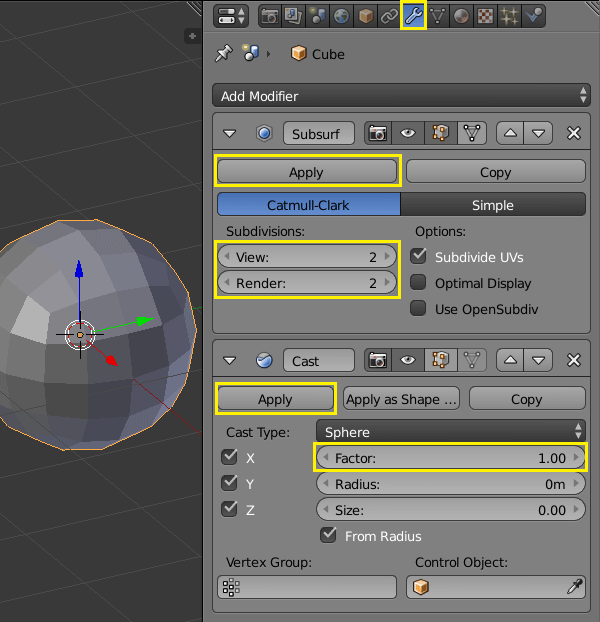
Продублируйте куб, увеличьте его в размерах и расположите их один над другим. Добавьте модификатор Subdivision Surface в уровень 2 для обеих объектов, но не применяйте его. В режиме скульптинга исказите немного форму обеих объектов, чтобы она была более органичная:

Обмотайте шарфом шею снеговику. Добавьте для него указанные модификаторы и примените ко всем объектам шейдинг Smooth:
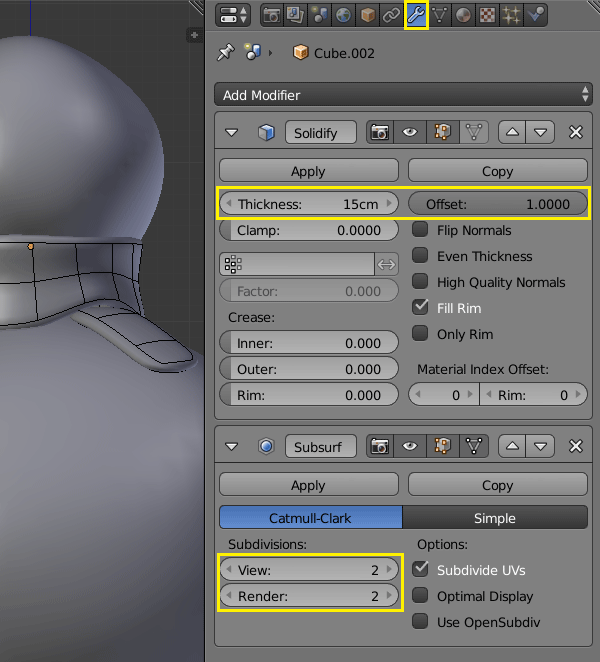
Теперь необходимо создать нос снеговику (морковку). Сделать это можно с помощью цилиндра (6 ребер), а также с добавлением модификатора Subdivision Surface в уровень 2. После создания нужной вам формы расположите морковку на объекте:

При помощи экструдирования создайте снеговику рот:

Создайте шляпу для снеговика и при помощи пропорционального редактирования сделайте ее форму неравномерной. Также примените указанные модификаторы и шейдинг Smooth:
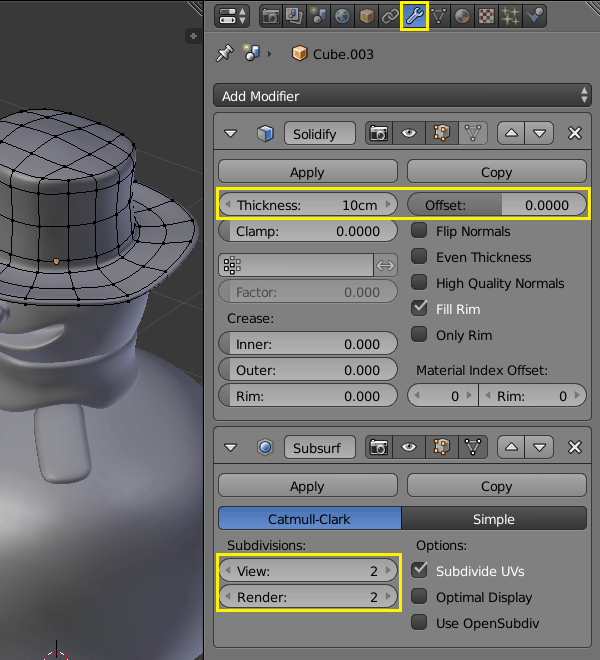
В качестве глаз будут выступать пуговки. Создать пуговку достаточно просто с помощью модификатора Mirror. На рисунке ниже пример топологии четвертой ее части:

После создания не забудьте расположить пуговки на снеговике. Одну из них можно сделать меньшего размера:

Для головы и тела увеличьте уровень подразделения модификатора Subdivision Surface до 4. Для обеих примените модификатор Displace и в качестве текстуры укажите текстуру Clouds. Отрегулируйте силу воздействия модификатора, а также текстуру, если результат вас не удовлетворит:
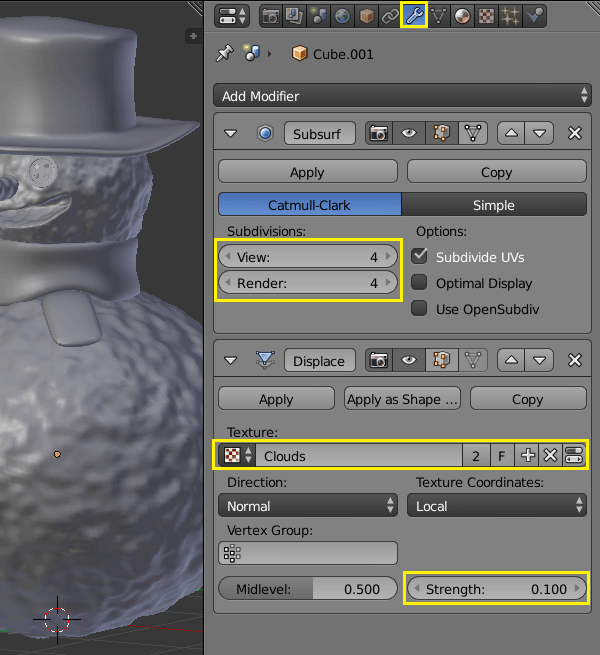
Чтобы создать снег на шапке, выделите те грани, на которых он должен лежать, продублируйте их и сделайте отдельным объектом (P — Selection). Также примените модификатор Displace и при помощи пропорционального редактирования настройте финальную форму:
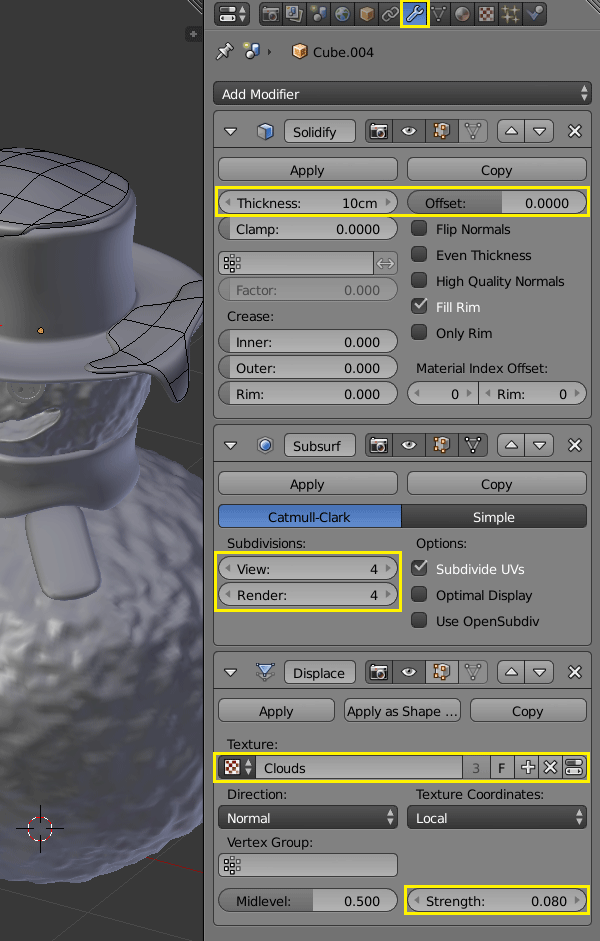
Создать пол можно из части нашего снеговика. Продублируйте часть тела, измените масштаб, создайте холмы при помощи пропорционального редактирования и назначьте модификатору Displace новую текстур Clouds:

Выставите камеру перед снеговиком. Продублируйте несколько раз пол и расположите объекты так, чтобы на виде из камеры получилась холмистая местность (сугробы):
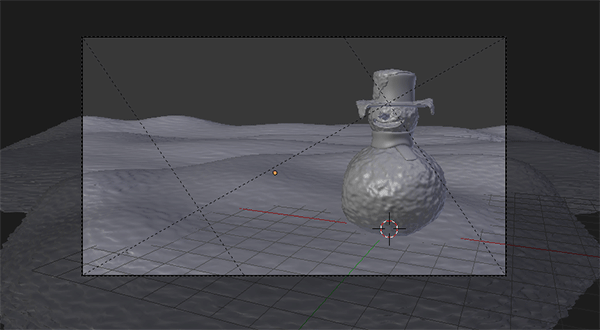
Для всех объектов создайте самый простой материал состоящий всего из одного шейдера Diffuse. Лишь для пуговиц (глаза) можете смешать шейдеры Glossy и Diffuse. Для шарфа создайте два материала:

Добавьте в сцену плоскость, которая будет выступать в качестве фона. Выполните для нее развертку, создайте материал с шейдером Emission и подключите текстуру, которая будет выступать в качестве фона. После всех действий перенесите плоскость с фоном на второй слой. Это нам пригодится при выполнении пост-обработки:

Приступим к настройке освещения в сцене. Добавьте в сцену два солнца. Первому установите силу равную 3000 (№1), второму, примерно, 1 500 (№2). Также уберите галочку с пункта Cast Shadow для второго Солнца. Первое будет основным источником света, второе подсвечивать контуры объектов в сцене (Rim LIght). Также, при желании можете установить 3-ю лампу (тип Point) перед лицом снеговика. Для нее можно выставить любой теплый цвет (например, оранжевый) и акцентировать внимание на снеговике. При последующей пост-обработке мы все равно придадим сцене холодные тона:

После того, как настройка освещения завершена, можно настроить фокус камеры на снеговике:

Перед тем как приступить к созданию системы частиц, необходимо создать непосредственно саму частицу. Из круга с 5-ю вершинами создайте снежинку. Создавать необходимо лишь ее пятую часть, остальные можно продублировать с помощью инструмента Spin. Примените для снежинки шейдер Emission:

Создайте плоскость, расположите ее над нашей сценой и создайте для нее систему частиц:

Чтобы придать больше реализма падающему снегу, создайте пустышку и назначьте ей турбулентность на вкладке физики. Отрегулируйте настройки так, чтобы снег падал не по прямой линии, а немного покачивался:

Если вы захотите выполнить статичный рендер с размытием движения (motion blur), необходимо создать кеш (Bake All Dynamics) в меню Cache на вкладке системы частиц. После этого отрегулируйте параметр Shutter на вкладке рендера и выполните рендер:

Перед тем как приступить к пост-обработке, создайте два слоя рендера (один со всей сценой, второй с фоновой плоскостью) и отметьте пункт Transparent на вкладке рендера:

Во время пост-обработки мы объединяем оба слоя вместе, производим их цветокоррекцию по отдельности, затем всей сцены в целом и добавляем стандартную виньетку:

На этом снеговик готов! Всех с Новым Годом и не забудьте поделиться своими снеговиками в комментариях!

Спасибо большое, тебя тоже
При выделении граней морковки(после ctrl+r) рельеф не меняется.Почему?
При выделении рельеф никогда не меняется. Ctrl + R — это не выделение, а добавление новых ребер (loopcut). В данном случае рельеф меняется не всегда.
Спасибо.С новым годом!
Артём, выделять через одну — есть спецфунция. Выделяешь луп, затем в меню select находишь Checker Deselect. В панели инструментов поднастраиваешь — через одну или две, как нужно.
Спасибо, я знаю :) Я выделил быстрее, чем если бы использовал эту функцию. Ею пользуюсь лишь в случае очень большого количества вершин/граней/ребер.
как то так
Шарф не удался ;(
Нормальный шарф:)
Спасибо за замечательный урок. Соединил 2 урока (этот и ёлку) + сделал небольшую пост обработку в графическом редакторе
Да, про Рождество рановато заговорил, но на будущее подойдёт:)
Отличный урок, всех с Новым Годом!
Поскольку зима выдалась нынче с плюсовый температурой и совсем без снега, ваш урок пришёлся как нельзя кстати. Поздравляю всех с Наступающим и выкладываю свой результат. Только постобработку не делал, лишь небольшую коррекцию в фотошопе.
Спасибо за урок, с наступающим!
Спасибо за урок! С наступающим!
Спасибо большое за Ваши уроки! Только полтора месяца назад я познакомилась с Blender и за это время влюбилась в эту программу, в основном, именно — благодаря Вашим урокам.
С Наступающим Новым годом!
С Новым Годом !!!
Спасибо за урок и Новогоднее настроение! Всех с наступившим, уже, Новым годом! Всем всех благ и всего самого наилучшего. ?
Вот моя попытка создать новогоднее настроение:
У меня тоже кое-что получилось, правда по своему))
С праздниками.
Артем,простите, зачем подтверждать применение модификатора Cast в самом начале урока, когда создана только одна сфера? Ведь после подтверждения применения модификатора никаких изменений с объектом происходить уже не будет.
А зачем тогда он там нужен?
P.S. Вне зависимости от ответа сразу добавлю, если он в дальнейшем не мешает — можно его оставить. Это не принципиально.
Я и хотел узнать зачем он там нужен. ) Просто,вдруг я что то неправильно понял.
Cast-ом мы просто изменили форму куба так как нам нужно и убрали его, чтобы глаза не мозолил.
«Ведь после подтверждения применения модификатора никаких изменений с объектом происходить уже не будет.»
А как же скульптинг и DIsplacement?
Вроде разобрался. В данном случае Cast просто придает полученной с помощью Subdiv сфере более округлую форму. Просто визуально эти изменения трудно заметны.
«Ведь после подтверждения применения модификатора никаких изменений с объектом происходить уже не будет.»
Имел ввиду то,что после применения сам модификатор уже не будет оказывать влияние на меш.
Артём, я конечно извиняюсь, я «уникум» своего рода, вот у меня такой глупый вопрос. Снеговик не снеговик, не важно какой объект, ну к примеру возьмём снеговик, мы создавали его из разных частей, а как его соединить всё, что бы был как один объект, что-бы можно было всё «скопом» переносить в другую сцену? Или только по частям можно? Ещё раз извиняюсь за свою не компетентность… ?
Ctrl + J
Спасибо,это я знаю, пробовал, но получается что какие то части влияют на конечный вид объекта… ♌
Разумеется! Ты же модификаторы не применил (кажеться мне, что мы это уже проходили год назад примерно…).
Ого, год назад…. я не помню что было 5 минут назад…Ссори, типа пошутил… Спасибо, «будем искать». ♌
Я от этого урока взял только анимацию движения снега, но всё равно спасибо?
Всё-таки я не исправим, ➿ после применения модификаторов и ctrl +J при переносе объекта в другую сцену не могу с ним ни чего делать, ни перемещать по сцене , ни уменьшать, ни увеличивать. Это так и есть(сомневаюсь) или это моя неисправимость(ооохх, если бы заниматься блендером чаще и без перерывов)? Буду премного благодарен на наставление на путь истинный.
P.S. Напоминание об «тщательнее изучать Блендер» можно не говорить. Прошу помощи!
Что значит объект нельзя перемещать? Чем тут можно помочь?
И да, напоминание:
Нужно тщательнее изучать Блендер!
В таком случае можно проверить соответствующие замочки на возможность того самого перемещения объекта. Может ты их сам закрыл, а может в чем то другом дело. Но угадать все равно не получится. Нужно смотреть…
А так получается, не хочу учится — хочу жениться. Не знаю как перемещать объекты между сценами, но перемещаю…
P.S. И не нужно на меня обижаться ?
Пол интернета обиженных ходит…
Я не обижаюсь ни коим образом и ни в коем случае, просто хочется жениться, но и учиться тоже, но не всегда есть время… Я уже обращаюсь сюда, на «мою думку», в крайнем случае, когда всё вроде бы попробовал перепробовал, а не выходит… стоит объект как вкопанный… Будем искать.
P.S. Просто не хочется показаться назойливым…
Да нет, как я могу обижаться, ни в коим случае и ни коим образом…Просто хочется жениться, но и учиться тоже, но не всегда есть время(не от меня зависит). Будем искать…
Артем, подскажите, что за аддон для перестройки вершин в квадратную форму вы упоминаете? ( на 17.28)
LoopTools
Спасибо
Немного с опозданием)
не грех надеюсь поэксперементировать))
Снеговичек :)
Спасибо за урок.
Небыло желания докручивать маты… Но попозже обязательно доделаю :)
Спасибо!
при создании шарфика не ставятся см
При попытке создания двух слоев рендера столкнулся со следующей проблемой: слои в колонке Scene и Layer не выделяются. Изначально имеют такой же вид как и колонки Exclude и Mask Layer. При нажатии на соответствующие клетки они не показываются как выделенные — не меняют цвета.
Артём, подскажи пожалуйста что мне сделать для того, чтобы появилась возможность выделить нужные слои.
У меня такого ни разу не было. На форумах поищи братьев по несчастью :)
Хотел похожим на настоящий, но не знаю по моему неплоха. по вашему сколько можете дать из 5, можно честно. и спасибо от души кто создал этот сайт и кто помогал. сайт очень мне помог научится блендеру. успехов на работе
Ведро все портит (такие только в магазине), а новое на снеговика никто не повесит :)
А так довольно реалистично (если не считать, что фон не вписывается).
Спасибо! (А так довольно реалистично)- приятно слышать от тех кто лучше знает чем я. Мог бы лучше, да ведро можно было ржавым, задний фон цвет не подходит и плоско по моем но на это пр. 3-часа ушло, устал и не мог продолжать. Ну значит на правильным пути. В дальнейшим хочу мультик или аркадный игру создать, пока желания огромнешая. моделирования выше среднего ну по моему, создавать довольно сложные текстуры, создавать волосы,травы,листия, все те предметы что на вашем сайте могу довольна похожим создать. Может посоветоваете книги по создании мультиков. Я английски не знаю но все равно. Буду очень благодарен и в долгу не останусь. Спасибо.
Длинная собщение получилось, но не зная куда еще писать.
По памяти ни названий, ни авторов не помню, но есть несколько книг по Вашей именно в Blender, но все на английском. Русскими сам не интересовался, мне без разницы на каком читать, лишь бы книга была хорошей.
Вот одна из (англ.)
http://www.amazon.com/Blender-Production-Creating-Animations-Finish/dp/0240821459/ref=pd_sim_14_15?ie=UTF8&dpID=51uiEXFVhYL&dpSrc=sims&preST=_AC_UL160_SR122%2C160_&refRID=1H191C5AED5AVBWQCFQP
Спасибо!
Спасибо за урок!
А у меня с красно-зелёным шарфом
Спасибо!
Спасибо за урок!
спасибо много узнал интересного
спасибо много узнал интересного
При применении модификатора solidify на шарфе, верхние края не сглаживаются , как в видео. Получается , как обрез трубы какой-то. Что не так?
Картинку бы, как шарфа, так и модификатора. Но перед этим проверьте опцию Fill Rim. должна быть включена (у модификатора).
Это я писала. Просто залогинилась
Достаточно взглянуть на порядок модификаторов в уроке и вас и все станет ясно.
Огромное спасибо! Учту на будущее?
Артем, спасибо за урок, все очень понятно даже мне, новичку))
А у меня с красно-зелёным шарфом
спасибо много узнал интересного
Артем, спасибо за урок, все очень понятно даже мне, новичку))
Спасибо большое, тебя тоже
Спасибо за замечательный урок. Соединил 2 урока (этот и ёлку) + сделал небольшую пост обработку в графическом редакторе
Да, про Рождество рановато заговорил, но на будущее подойдёт:)
как то так
Шарф не удался ;(
Нормальный шарф:)
Отличный урок, всех с Новым Годом!
Спасибо за урок! С наступающим!
С Новым Годом !!!
Спасибо за урок, с наступающим!
У меня тоже кое-что получилось, правда по своему))
Поскольку зима выдалась нынче с плюсовый температурой и совсем без снега, ваш урок пришёлся как нельзя кстати. Поздравляю всех с Наступающим и выкладываю свой результат. Только постобработку не делал, лишь небольшую коррекцию в фотошопе.
Спасибо большое за Ваши уроки! Только полтора месяца назад я познакомилась с Blender и за это время влюбилась в эту программу, в основном, именно — благодаря Вашим урокам.
С Наступающим Новым годом!
С праздниками.
Спасибо за урок и Новогоднее настроение! Всех с наступившим, уже, Новым годом! Всем всех благ и всего самого наилучшего. ?
Вот моя попытка создать новогоднее настроение:
Артём, я конечно извиняюсь, я «уникум» своего рода, вот у меня такой глупый вопрос. Снеговик не снеговик, не важно какой объект, ну к примеру возьмём снеговик, мы создавали его из разных частей, а как его соединить всё, что бы был как один объект, что-бы можно было всё «скопом» переносить в другую сцену? Или только по частям можно? Ещё раз извиняюсь за свою не компетентность… ?
Ctrl + J
Спасибо,это я знаю, пробовал, но получается что какие то части влияют на конечный вид объекта… ♌
Разумеется! Ты же модификаторы не применил (кажеться мне, что мы это уже проходили год назад примерно…).
Ого, год назад…. я не помню что было 5 минут назад…Ссори, типа пошутил… Спасибо, «будем искать». ♌
Я от этого урока взял только анимацию движения снега, но всё равно спасибо?
Всё-таки я не исправим, ➿ после применения модификаторов и ctrl +J при переносе объекта в другую сцену не могу с ним ни чего делать, ни перемещать по сцене , ни уменьшать, ни увеличивать. Это так и есть(сомневаюсь) или это моя неисправимость(ооохх, если бы заниматься блендером чаще и без перерывов)? Буду премного благодарен на наставление на путь истинный.
P.S. Напоминание об «тщательнее изучать Блендер» можно не говорить. Прошу помощи!
Что значит объект нельзя перемещать? Чем тут можно помочь?
И да, напоминание:
Нужно тщательнее изучать Блендер!
В таком случае можно проверить соответствующие замочки на возможность того самого перемещения объекта. Может ты их сам закрыл, а может в чем то другом дело. Но угадать все равно не получится. Нужно смотреть…
А так получается, не хочу учится — хочу жениться. Не знаю как перемещать объекты между сценами, но перемещаю…
P.S. И не нужно на меня обижаться ?
Пол интернета обиженных ходит…
Я не обижаюсь ни коим образом и ни в коем случае, просто хочется жениться, но и учиться тоже, но не всегда есть время… Я уже обращаюсь сюда, на «мою думку», в крайнем случае, когда всё вроде бы попробовал перепробовал, а не выходит… стоит объект как вкопанный… Будем искать.
P.S. Просто не хочется показаться назойливым…
Да нет, как я могу обижаться, ни в коим случае и ни коим образом…Просто хочется жениться, но и учиться тоже, но не всегда есть время(не от меня зависит). Будем искать…
Снеговичек :)
Спасибо за урок.
Небыло желания докручивать маты… Но попозже обязательно доделаю :)
при создании шарфика не ставятся см
не грех надеюсь поэксперементировать))
Артем,простите, зачем подтверждать применение модификатора Cast в самом начале урока, когда создана только одна сфера? Ведь после подтверждения применения модификатора никаких изменений с объектом происходить уже не будет.
А зачем тогда он там нужен?
P.S. Вне зависимости от ответа сразу добавлю, если он в дальнейшем не мешает — можно его оставить. Это не принципиально.
Я и хотел узнать зачем он там нужен. ) Просто,вдруг я что то неправильно понял.
Cast-ом мы просто изменили форму куба так как нам нужно и убрали его, чтобы глаза не мозолил.
«Ведь после подтверждения применения модификатора никаких изменений с объектом происходить уже не будет.»
А как же скульптинг и DIsplacement?
Вроде разобрался. В данном случае Cast просто придает полученной с помощью Subdiv сфере более округлую форму. Просто визуально эти изменения трудно заметны.
«Ведь после подтверждения применения модификатора никаких изменений с объектом происходить уже не будет.»
Имел ввиду то,что после применения сам модификатор уже не будет оказывать влияние на меш.
Хотел похожим на настоящий, но не знаю по моему неплоха. по вашему сколько можете дать из 5, можно честно. и спасибо от души кто создал этот сайт и кто помогал. сайт очень мне помог научится блендеру. успехов на работе
Ведро все портит (такие только в магазине), а новое на снеговика никто не повесит :)
А так довольно реалистично (если не считать, что фон не вписывается).
Спасибо! (А так довольно реалистично)- приятно слышать от тех кто лучше знает чем я. Мог бы лучше, да ведро можно было ржавым, задний фон цвет не подходит и плоско по моем но на это пр. 3-часа ушло, устал и не мог продолжать. Ну значит на правильным пути. В дальнейшим хочу мультик или аркадный игру создать, пока желания огромнешая. моделирования выше среднего ну по моему, создавать довольно сложные текстуры, создавать волосы,травы,листия, все те предметы что на вашем сайте могу довольна похожим создать. Может посоветоваете книги по создании мультиков. Я английски не знаю но все равно. Буду очень благодарен и в долгу не останусь. Спасибо.
Длинная собщение получилось, но не зная куда еще писать.
По памяти ни названий, ни авторов не помню, но есть несколько книг по Вашей именно в Blender, но все на английском. Русскими сам не интересовался, мне без разницы на каком читать, лишь бы книга была хорошей.
Вот одна из (англ.)
http://www.amazon.com/Blender-Production-Creating-Animations-Finish/dp/0240821459/ref=pd_sim_14_15?ie=UTF8&dpID=51uiEXFVhYL&dpSrc=sims&preST=_AC_UL160_SR122%2C160_&refRID=1H191C5AED5AVBWQCFQP
Спасибо!
Спасибо за урок!
Спасибо за урок!
Спасибо!
Артем, подскажите, что за аддон для перестройки вершин в квадратную форму вы упоминаете? ( на 17.28)
LoopTools
Спасибо
При попытке создания двух слоев рендера столкнулся со следующей проблемой: слои в колонке Scene и Layer не выделяются. Изначально имеют такой же вид как и колонки Exclude и Mask Layer. При нажатии на соответствующие клетки они не показываются как выделенные — не меняют цвета.
Артём, подскажи пожалуйста что мне сделать для того, чтобы появилась возможность выделить нужные слои.
У меня такого ни разу не было. На форумах поищи братьев по несчастью :)
Спасибо!